Annulla caratteristica
Riempie i fori e i ritagli nella parte dello stampo flangia selezionata.
- Sulla barra multifunzione, fare clic sulla scheda Disegno stampo.
-
Nella sezione Stampo flangia della barra multifunzione, fare clic sull'icona Nuovo.

-
Selezionare Annulla caratteristica.
 Viene visualizzata la barra guida.
Viene visualizzata la barra guida. - Selezionare la Parte flangia di cui annullare la caratteristica.
-
Scegliere tra i metodi di selezione seguenti:
- Selezione tangente: facendo clic su un bordo, verranno selezionati automaticamente tutti i bordi tangenti.
- Selezione catena: facendo clic su un bordo, verranno selezionati automaticamente tutti i bordi connessi.
- Selezione singola: facendo clic su un bordo, verrà selezionato un solo bordo alla volta.
-
Selezionare i bordi della parte di cui annullare la caratteristica.
Per Azione Chiudere un'apertura in una superficie - Selezionare uno o più bordi in cui è presente un'apertura nel disegno.Nota: Se l'apertura nel disegno è costituita da più bordi, assicurarsi di selezionarli tutti.
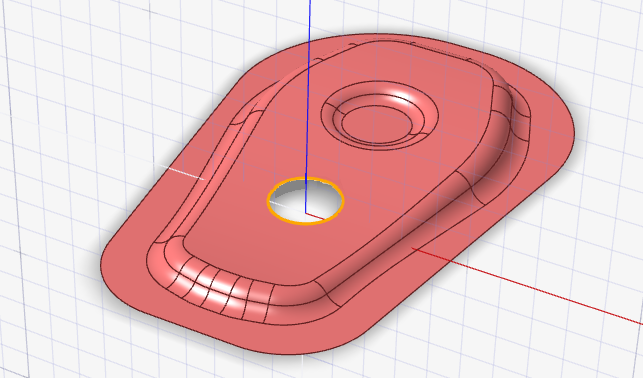
- Fare clic con il pulsante destro del mouse nell'area con il segno di spunta per uscire oppure fare doppio clic con il pulsante destro del mouse.
La superficie verrà chiusa.
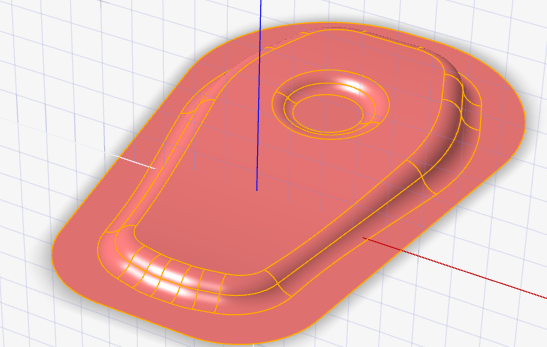
Affilare un bordo - Selezionare un bordo che si desidera affilare nel modello.
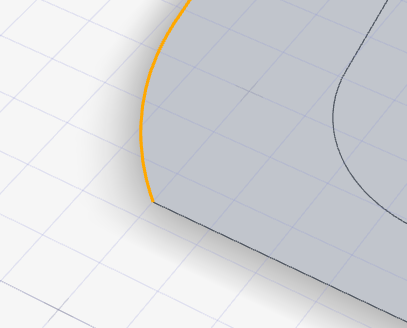
- Fare clic con il pulsante destro del mouse nell'area con il segno di spunta per uscire oppure fare doppio clic con il pulsante destro del mouse.
Il bordo verrà affilato.
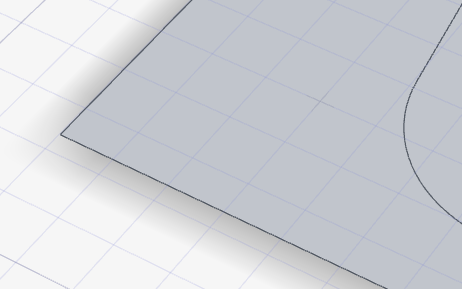
Rendere curvo un bordo dritto - Selezionare un bordo dritto o un bordo che forma un angolo acuto con un altro bordo.
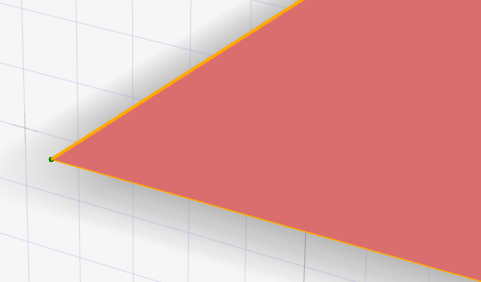
- Fare clic con il pulsante destro del mouse nell'area con il segno di spunta per uscire oppure fare doppio clic con il pulsante destro del mouse.
Il bordo verrà curvato nel punto in cui si collega al bordo adiacente.
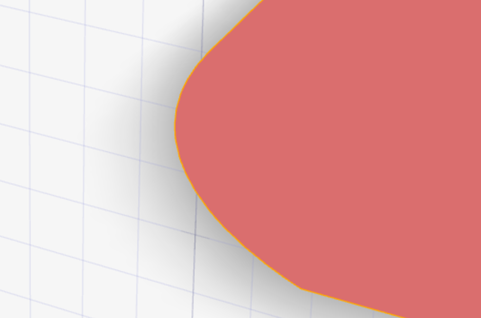
- Selezionare uno o più bordi in cui è presente un'apertura nel disegno.
- Fare clic con il pulsante destro del mouse nell'area con il segno di spunta per uscire oppure fare doppio clic con il pulsante destro del mouse.